Teniu un fitxer de Word que cal convertir en un full de càlcul d'Excel? Potser teniu diverses taules que serien més fàcils d'analitzar a Excel que a Word. O potser és un document de text complet que s'ha de convertir en un full de càlcul, per exemple, quan necessiteu crear una base de dades d'Excel.
podeu canviar el nom de les columnes dels fulls de Google

Sigui quina sigui la situació, us agradarà saber que hi ha moltes eines dissenyades per a la conversió de fitxers de Word a Excel, i la majoria d'elles són extremadament fàcils d'utilitzar.
En aquest article, us mostrarem com fer-ho.
Converteix Word a Excel
Microsoft Word i Excel són aplicacions de productivitat populars i sofisticades al lloc de treball; no hi ha dubte d'això. Tanmateix, s'utilitzen de manera molt diferent.
La funció principal de Word és donar format al text segons les preferències definides per l'usuari. També es pot utilitzar per a funcions bàsiques de càlcul mitjançant fórmules, però aquesta no és la seva especialitat.
D'altra banda, Excel és un programa de fulls de càlcul que us permet fer un seguiment dels números en columnes i files. Té una certa capacitat de processament de textos, però no té comparació a l'hora de calcular estadístiques i convertir xifres en gràfics circulars, diagrames de dispersió, histogrames i altres eines estadístiques.
També és perfecte quan necessiteu funcions matemàtiques senzilles, com ara la suma i la multiplicació.
Aleshores, això vol dir que Word i Excel no poden treballar junts? Absolutament no.
Si teniu una taula, dades numèriques o fins i tot un fitxer Word de text sense format, podeu convertir-lo en un full de càlcul d'Excel en només uns quants passos. Això us pot ajudar a analitzar les dades de manera estadística o organitzar-les en un format fàcil de veure i més presentable per al vostre públic.
Anem a veure com convertir Word a Excel, depenent del tipus de dispositiu que utilitzeu.
Com convertir Word a Excel des d'un PC Windows
Microsoft Office i Windows són una combinació perfecta. Windows ofereix un entorn on podeu executar diverses eines d'Office simultàniament. Per exemple, podeu escriure un informe de Word en una finestra mentre compileu dades financeres a Excel en una altra finestra.
La possibilitat de passar d'una eina d'Office a una altra en un instant és útil quan voleu convertir un document de Word a Excel.
Així és com:
- Obriu el fitxer de Word que voleu convertir a Excel.
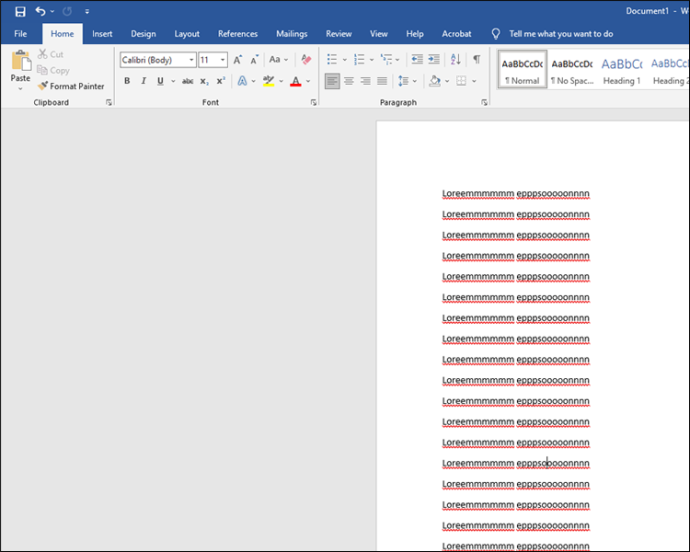
- Feu clic a 'Fitxer' i seleccioneu 'Desa com' al menú de l'esquerra.
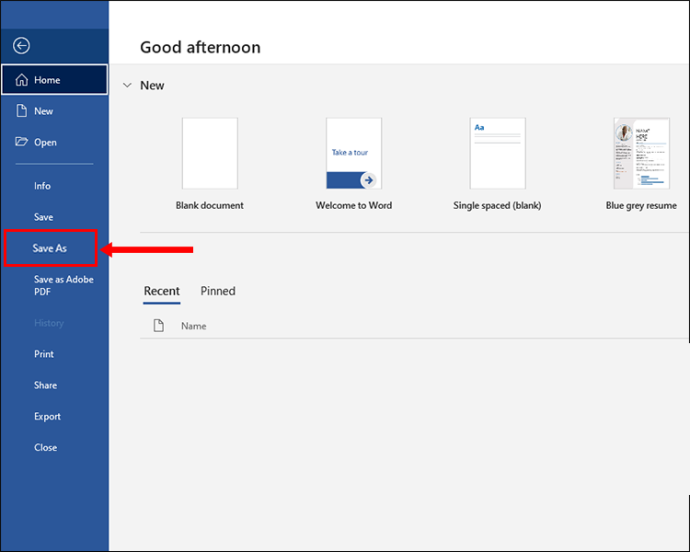
- Trieu la carpeta de destinació del fitxer.
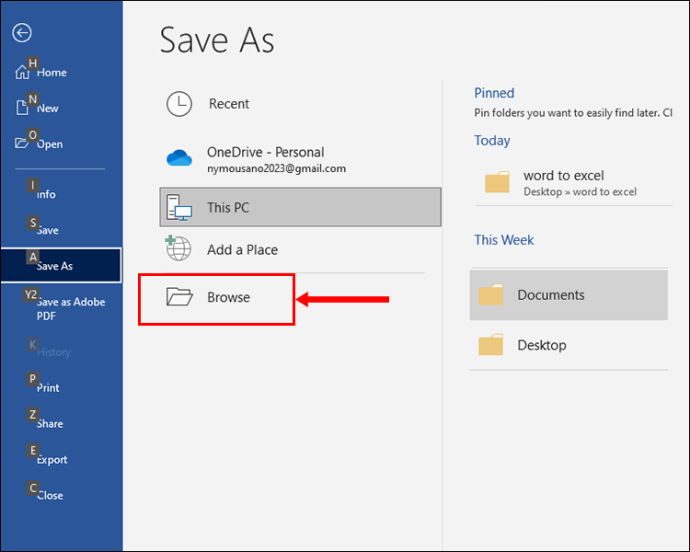
- Tan bon punt s'obri la finestra 'Desa com', seleccioneu 'Text sense format' a la llista desplegable de tots els formats de sortida possibles.
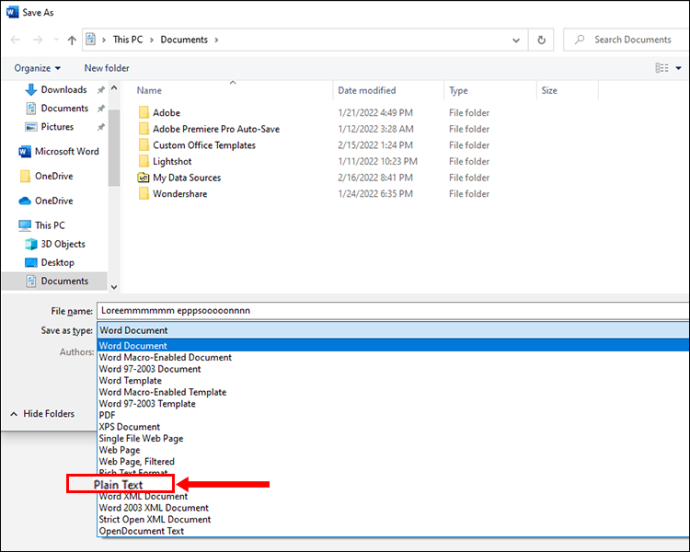
- Feu clic a 'Desa'. En aquest punt, Word exportarà el fitxer de Word com a text.
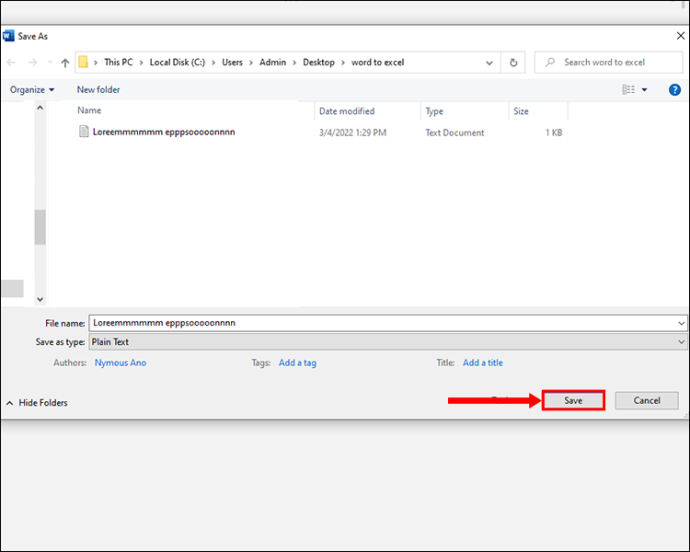
- Obriu Microsoft Excel en una finestra nova i seleccioneu 'Dades' a la barra d'eines.
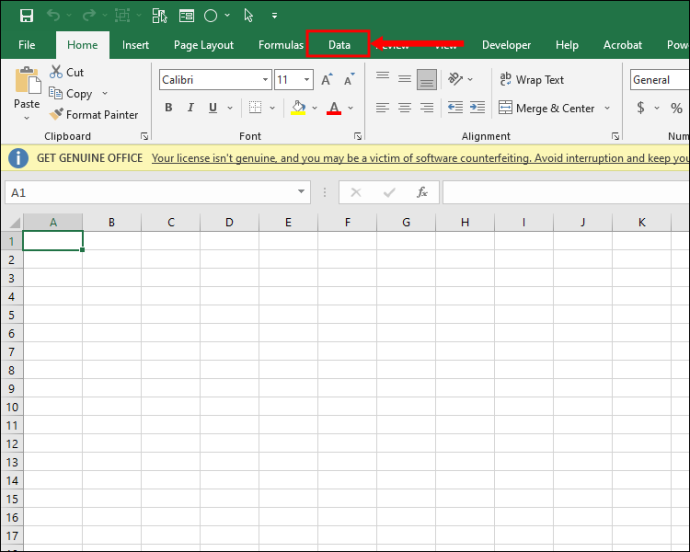
- Feu clic a 'Des del text' per importar el fitxer de text que heu desat anteriorment. Excel recuperarà el fitxer i després mostrarà un assistent d'importació
on podeu ajustar diversos paràmetres segons us convingui.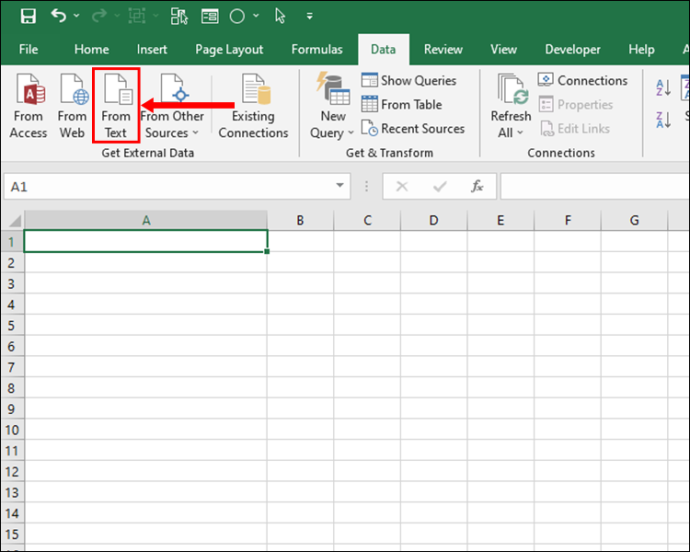
- A l'assistent d'importació, feu clic a 'Delimitat' i, a continuació, premeu 'Següent'.
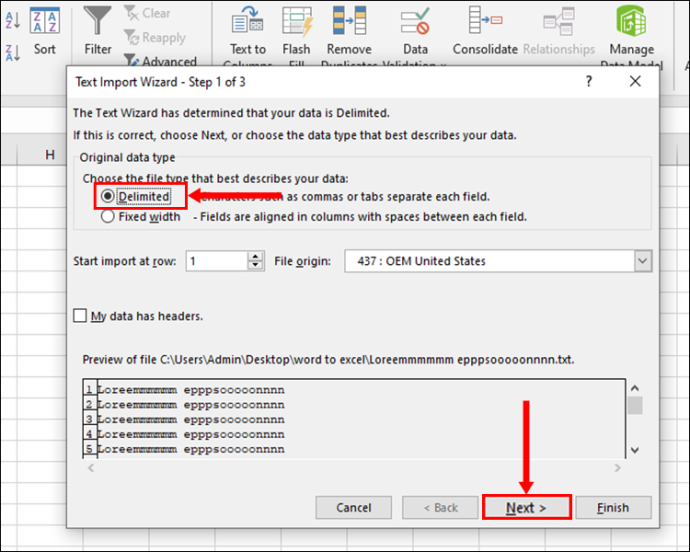
- Seleccioneu els delimitadors desitjats (per exemple, espai, tabulació i coma) i, a continuació, premeu 'Següent'.
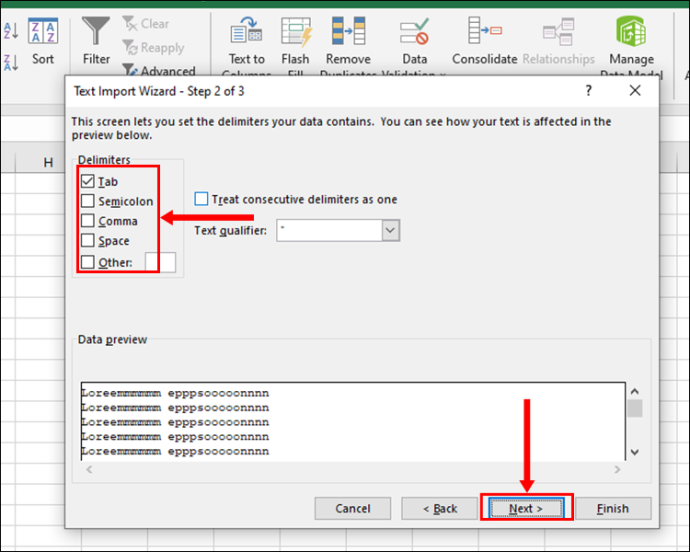
- Reviseu les vostres preferències de delimitador i feu clic a 'Finalitza'.
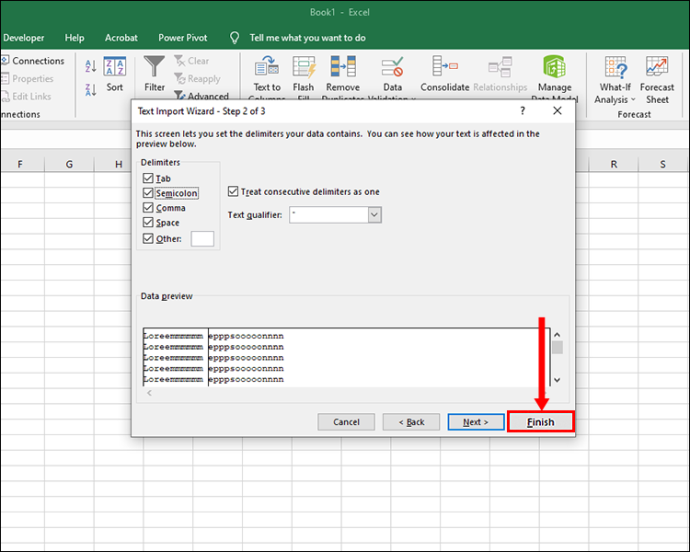
- Seleccioneu el full de treball per importar les dades i premeu 'D'acord'.
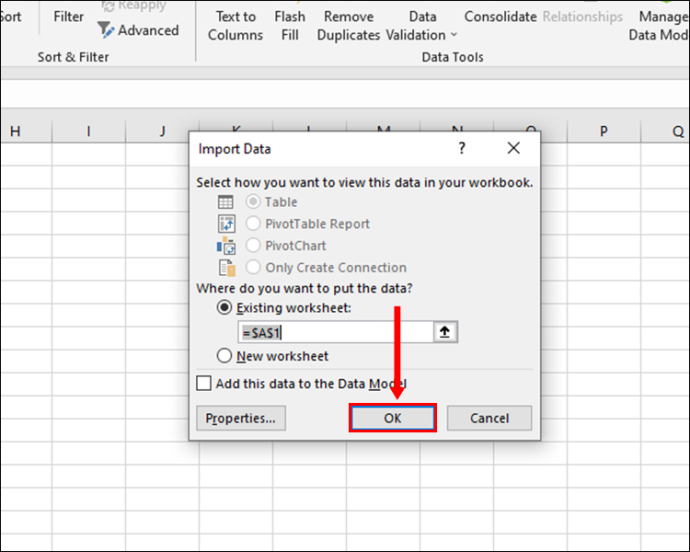
- Deseu el fitxer Excel.
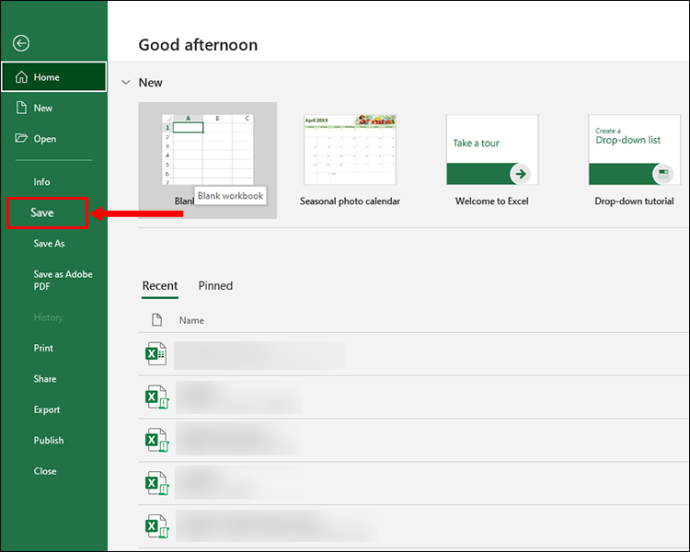
Després de fer aquests passos, ara podeu obrir el fitxer Excel i veure les dades amb el nou format. També podeu utilitzar qualsevol de les altres eines disponibles sense restriccions.
Com convertir Word a Excel a Microsoft 365
Si t'agrada Microsoft Office però no tens una subscripció a Microsoft 365, t'estàs perdent moltes coses. És l'únic pla que ofereix un paquet complet de productes de Microsoft.
Amb Microsoft 365 (abans conegut com a Office 365), teniu accés a totes les aplicacions tradicionals d'Office com PowerPoint, Word i Excel, a més d'una robusta infraestructura de núvol on podeu emmagatzemar tots els vostres documents sense haver de preocupar-vos per la seva seguretat i seguretat. També inclou eines de col·laboració en línia en temps real per a reunions per ajudar-vos a mantenir-vos connectat amb el vostre equip mentre esteu en moviment.
La conversió perfecta de fitxers és una altra característica que ha estimat Microsoft 365 als amants d'Office.
Si teniu fitxers de Word que s'han de convertir a fulls de càlcul d'Excel, podeu fer-ho tot sense necessitat d'eines o recursos web de tercers.
quantes hores al meu compte de Steam
Aquests passos us mostraran com:
- Obriu el document de Word d'interès.
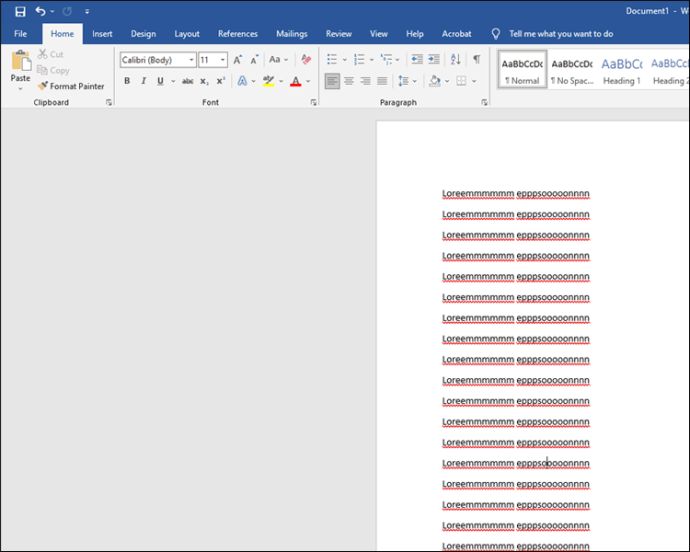
- Feu clic a la pestanya 'Fitxer' a l'extrem superior dret i seleccioneu l'opció 'Desa com'.
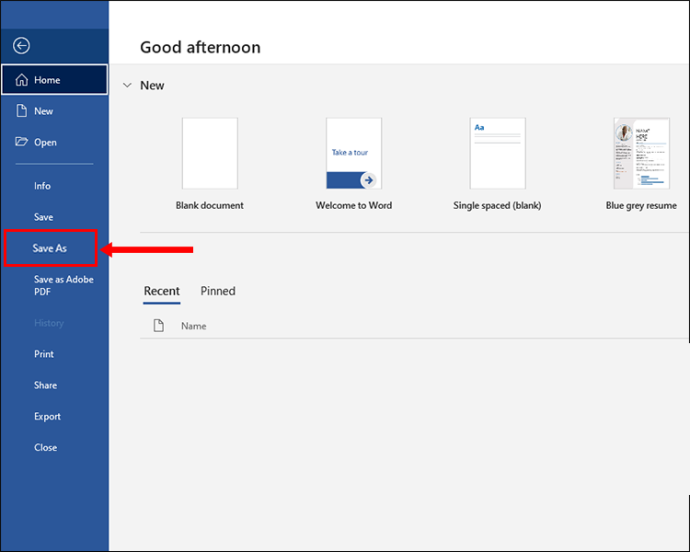
- Especifiqueu la carpeta on voleu desar el fitxer de text senzill que esteu a punt de crear.
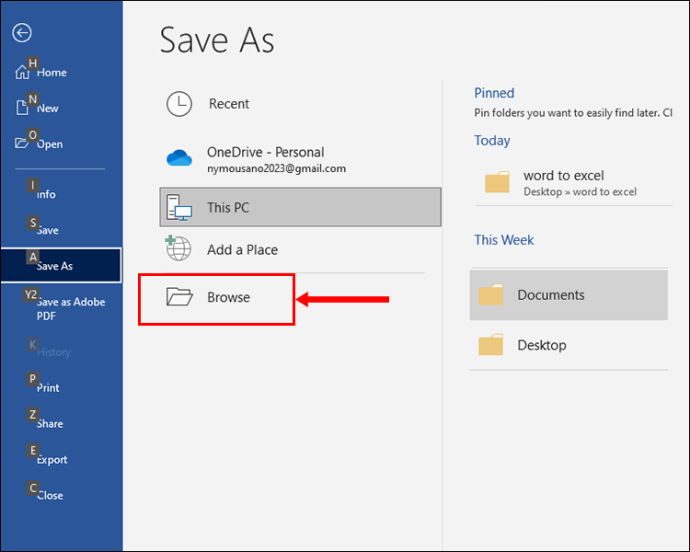
- Quan aparegui la finestra 'Desa com', seleccioneu 'Text sense format' com a tipus de fitxer preferit i després feu clic a 'Desa'. En aquest moment, hauríeu de veure una finestra de conversió de fitxers que us ofereix una vista prèvia del fitxer de text sense format.
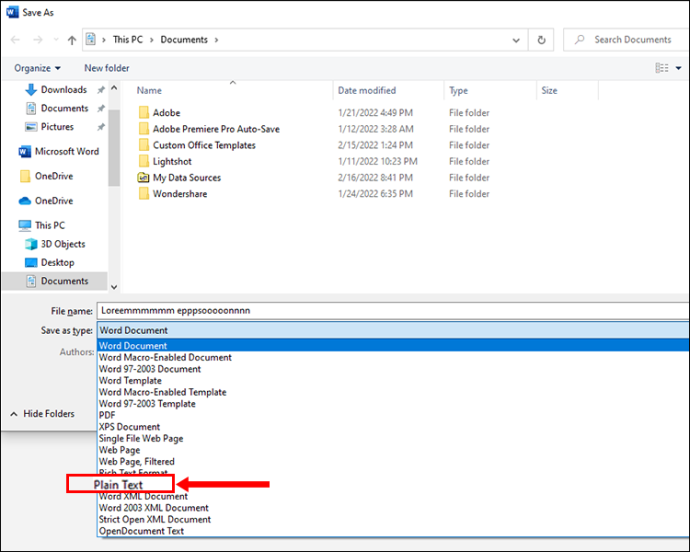
- Feu clic a 'D'acord' per tancar la finestra de conversió.
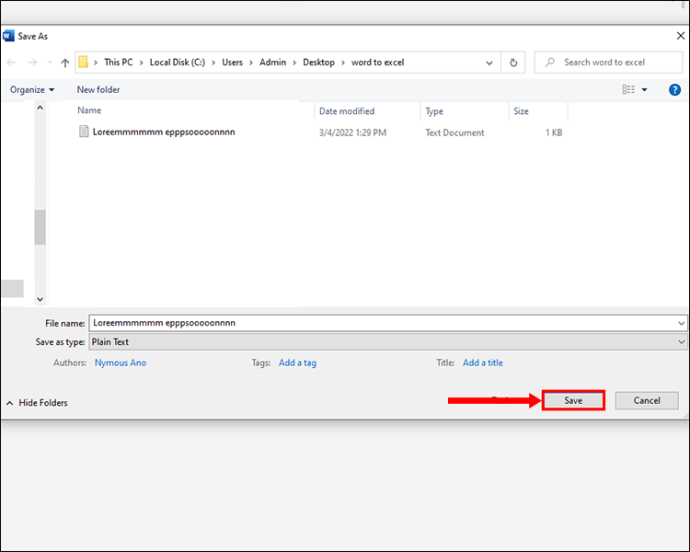
- Obriu Excel i creeu un llibre de treball en blanc.
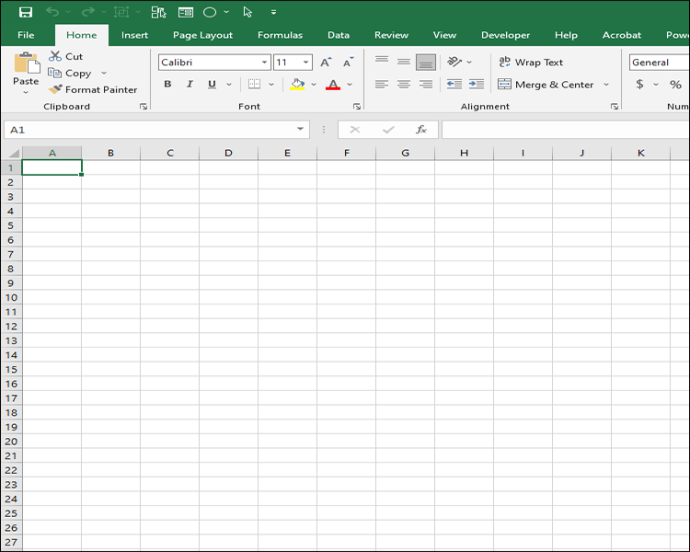
- Feu clic a la pestanya 'Dades' a la part superior de la pantalla i després feu clic a 'Des del text/CSV'. Això us permetrà importar el fitxer de text sense format que heu creat anteriorment.
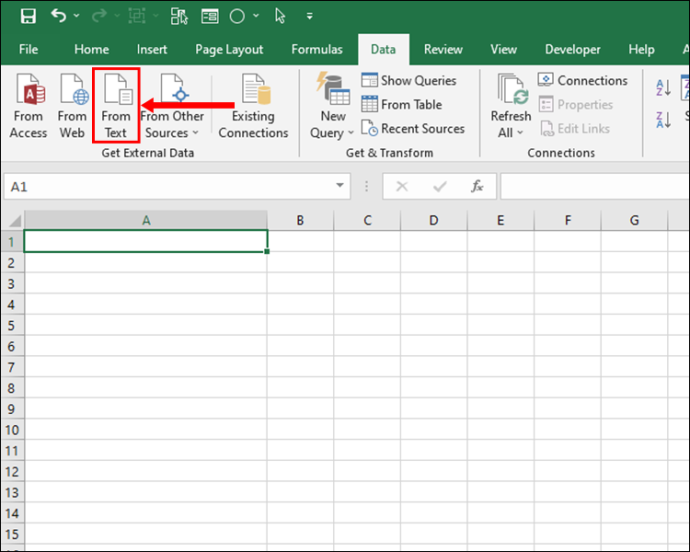
- Navegueu a la carpeta que conté el fitxer de text i feu clic a 'Importa'.
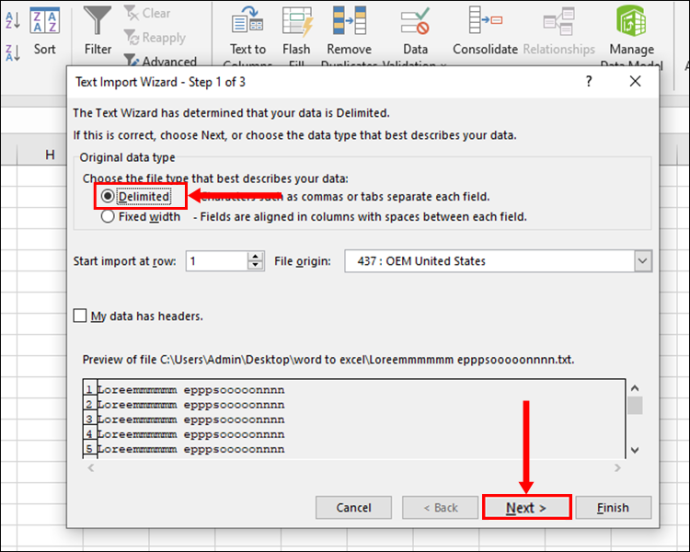
- Proporcioneu informació addicional sobre el fitxer que s'ha de crear. Assegureu-vos d'especificar com voleu que s'utilitzin els delimitadors per dividir les dades. Un cop us sentiu còmode amb tota la configuració, feu clic a 'Carrega'.
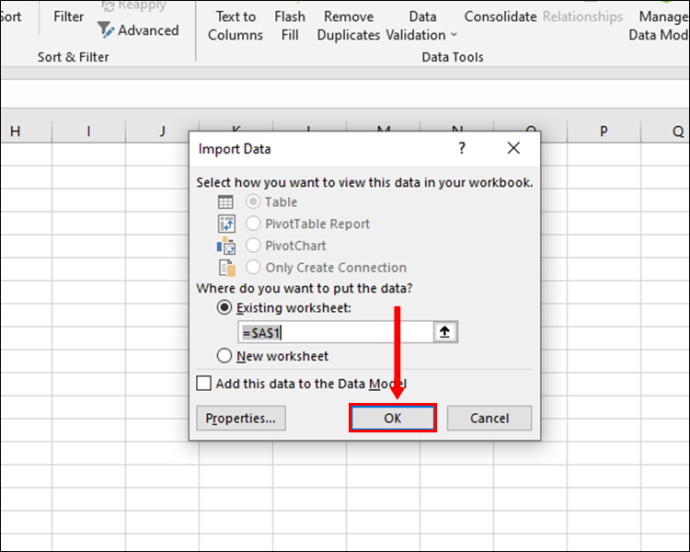
- Deseu el fitxer Excel.
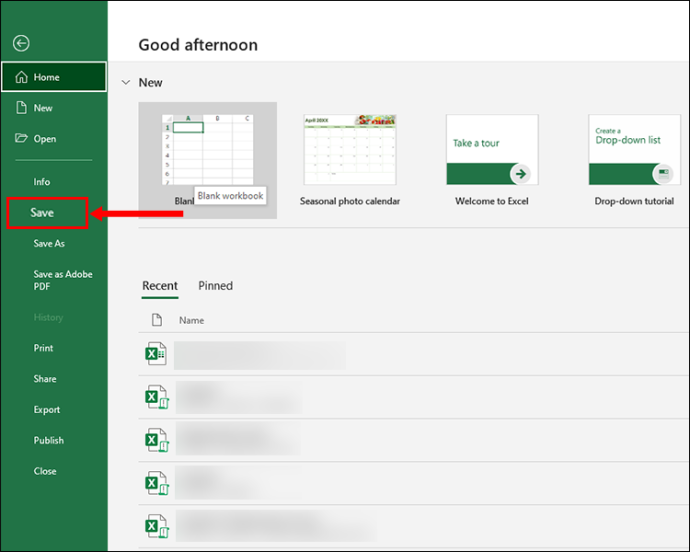
El fitxer Excel creat recentment es pot obrir i editar sense cap restricció.
Com convertir Word a Excel des d'un Mac
A diferència de Windows, la versió d'Office per a macOS no us permet importar documents complets de Word directament a un full de càlcul d'Excel. Però hi ha una solució alternativa i implica El mateix PDF Converter OCR per a Mac .
El c per a Mac és una eina de tercers que pot convertir amb precisió qualsevol document PDF a un full de càlcul Excel. Això vol dir que heu de convertir el vostre document de Word a PDF i, finalment, crear un fitxer Excel. Però no us preocupeu perquè l'aplicació pot fer-ho tot per vosaltres.
A continuació s'explica com fer-ho:
- Baixeu i instal·leu Cisdem PDF Converter al vostre Mac.
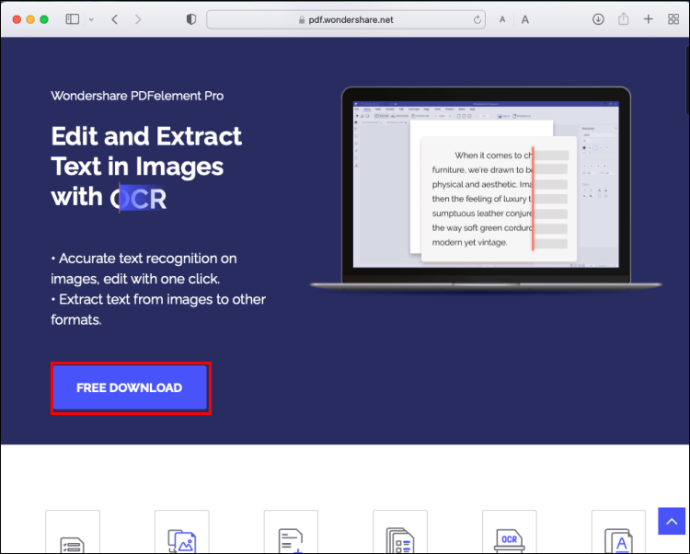
- Un cop l'aplicació s'hagi instal·lat correctament, inicieu-la i feu clic al botó 'Creador' a la part superior de la finestra.
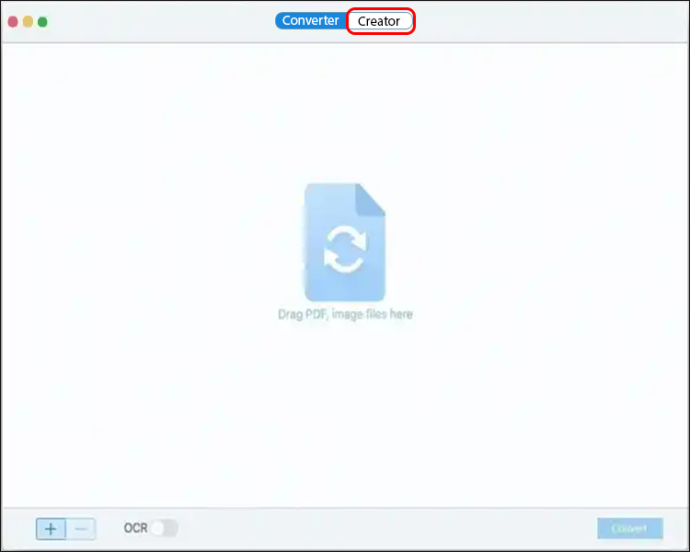
- Arrossegueu el fitxer de Word d'interès i deixeu-lo anar a la finestra de l'aplicació Cisdem.
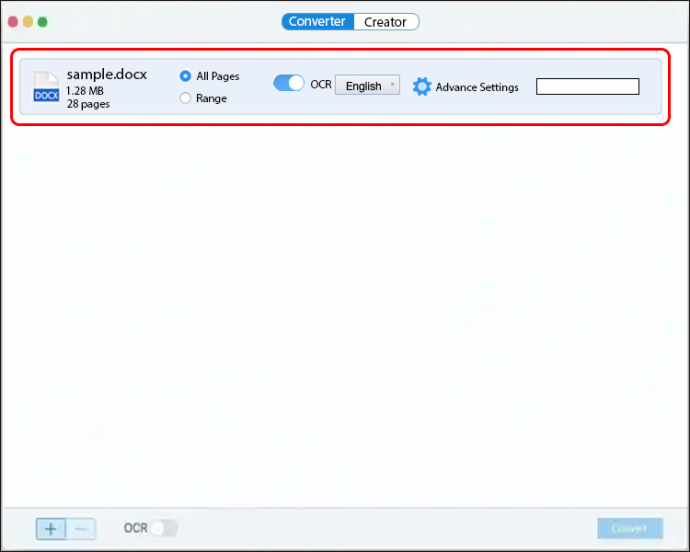
- Feu clic a 'Convertir' i seleccioneu 'PDF' de la llista de formats compatibles.
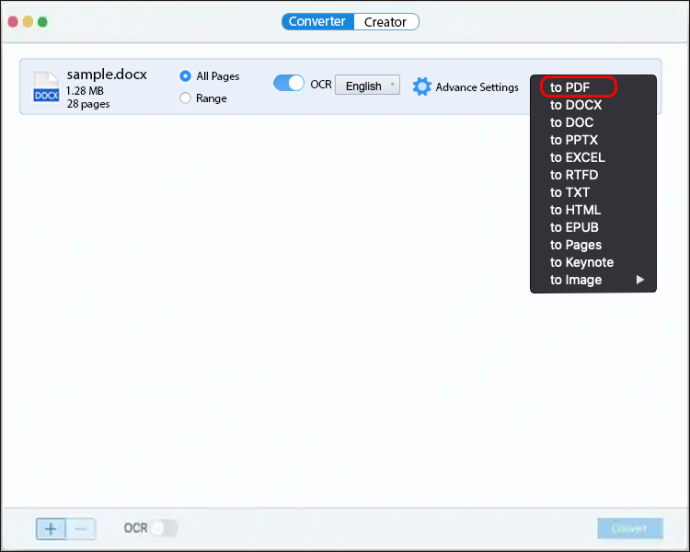
- Després de crear un document PDF, feu clic al botó 'Convertidor' a la part superior de la finestra i seleccioneu 'Excel' com a sortida.
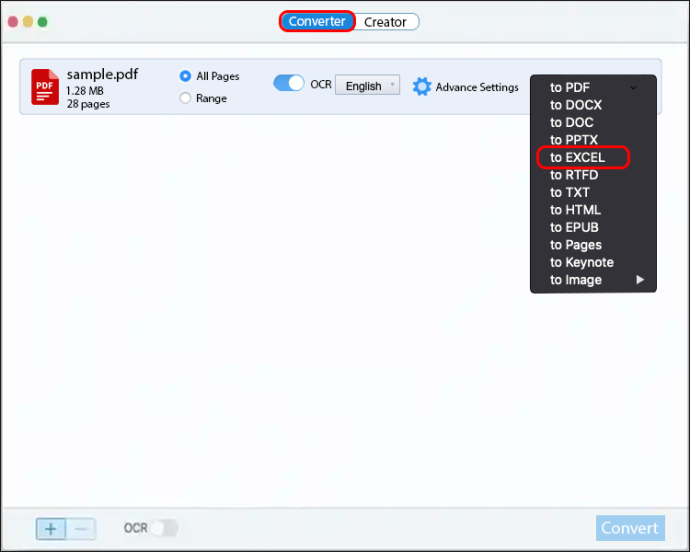
- Feu clic a 'Convertir'. L'aplicació començarà a treballar i convertirà el PDF en un full de càlcul Excel.
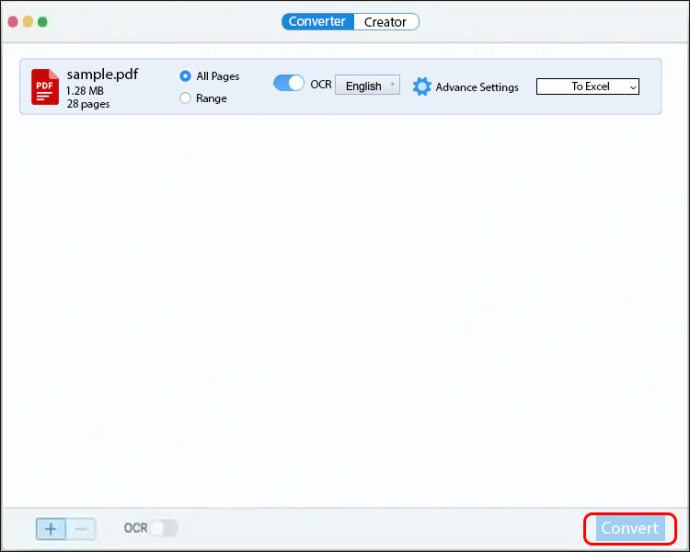
Com convertir Word a Excel des d'un iPhone
Una de les millors coses de les eines de Microsoft Office com Word i Excel és que també estan disponibles en dispositius mòbils. Si el vostre dispositiu té iOS 12 o posterior, podeu baixar i instal·lar totes les aplicacions d'Office des de l'App Store i utilitzar-les per crear, editar o visualitzar documents.
Però hi ha un problema: les aplicacions d'Office per a iOS no admeten la conversió entre dos formats de fitxer. Això vol dir que no podeu importar un document de Word a Excel tan fàcilment com ho faríeu quan feu servir un ordinador.
Afortunadament, hi ha nombroses eines web dissenyades per convertir documents de Word al format de fitxer XLS d'Excel. Una de les eines més populars és Word a Excel .
A continuació s'explica com utilitzar Word a Excel per crear fulls de càlcul d'Excel a partir de documents de Word:
- Obriu Safari i visiteu el Word a Excel oficial lloc web .
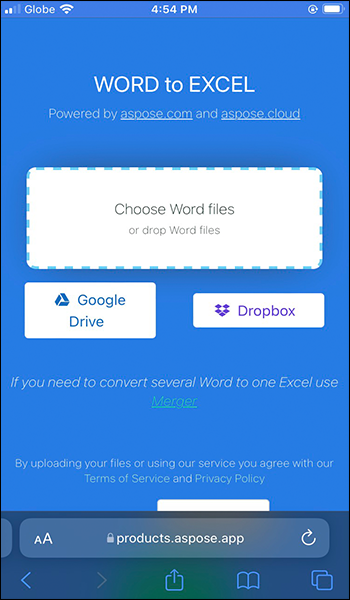
- Carregueu el fitxer que voleu convertir.
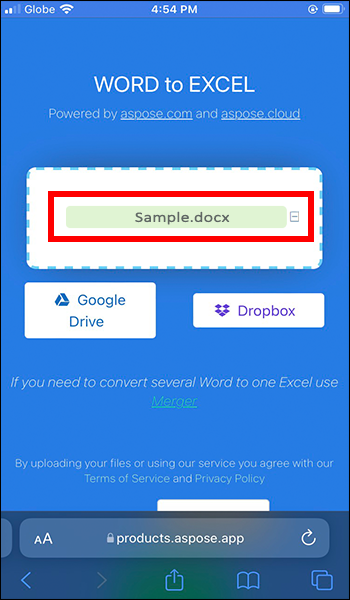
- A la pestanya 'Desa com', seleccioneu 'Excel'.
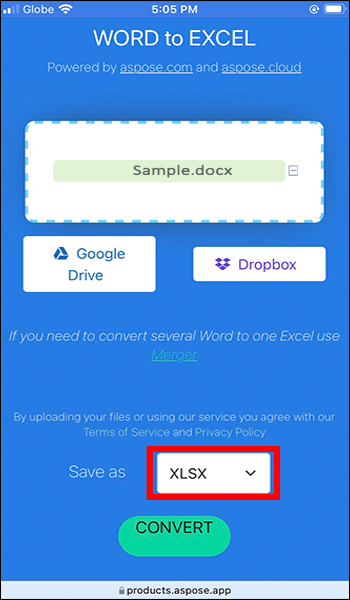
- Toqueu 'Convertir'.
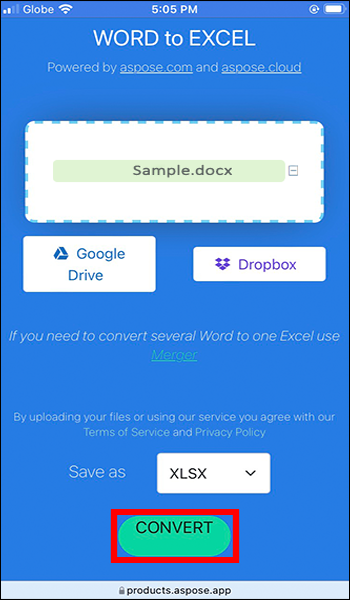
Fins i tot si el vostre fitxer conté imatges, Word a Excel pot exportar-les al fitxer Excel en un format adequat.
Com convertir Word a Excel des d'Android
Igual que iOS, la versió d'Office per a Android no admet la conversió de Word a Excel. L'única opció és utilitzar eines web de tercers com Word a Excel. Això és el que heu de fer:
- Obriu el vostre navegador i aneu a l'oficial lloc web per Word a Excel.
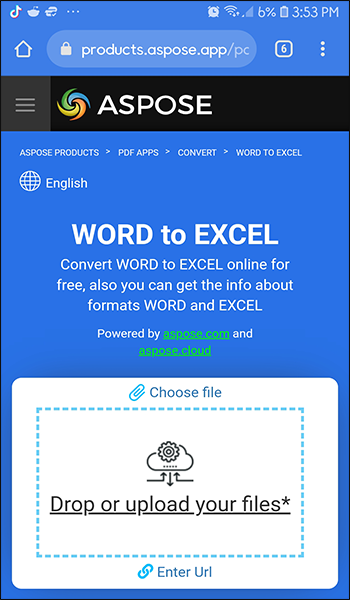
- Carregueu el fitxer Word d'interès.
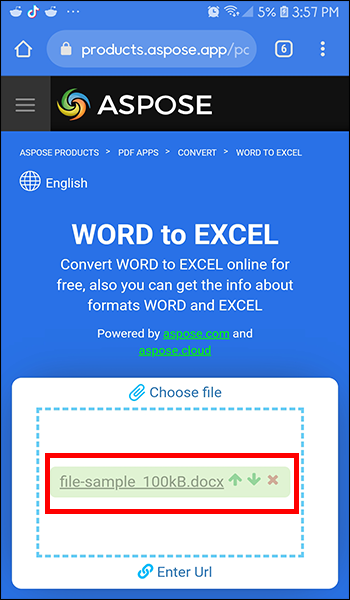
- Seleccioneu 'Excel' com a format de sortida.
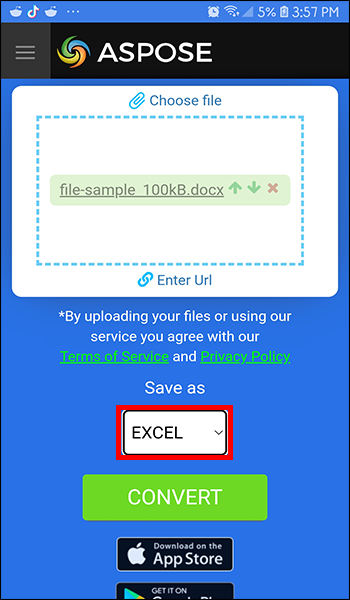
- Premeu 'Convertir'.
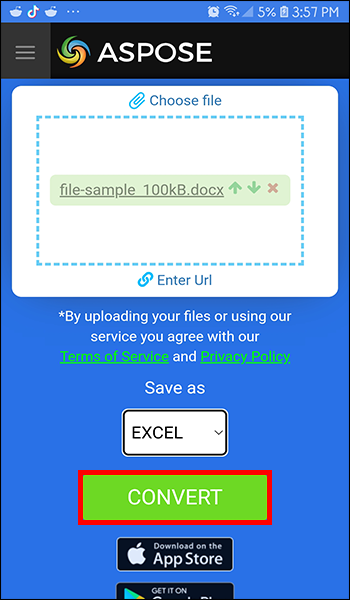
Com convertir Word a Excel des d'un iPad
Si teniu documents o taules de Word completes al vostre iPad, diverses eines web us poden ajudar a convertir-los en fitxers Excel per a una millor presentació o anàlisi. Vegem exactament com:
- Obriu Safari i visiteu Word a Excel lloc web .
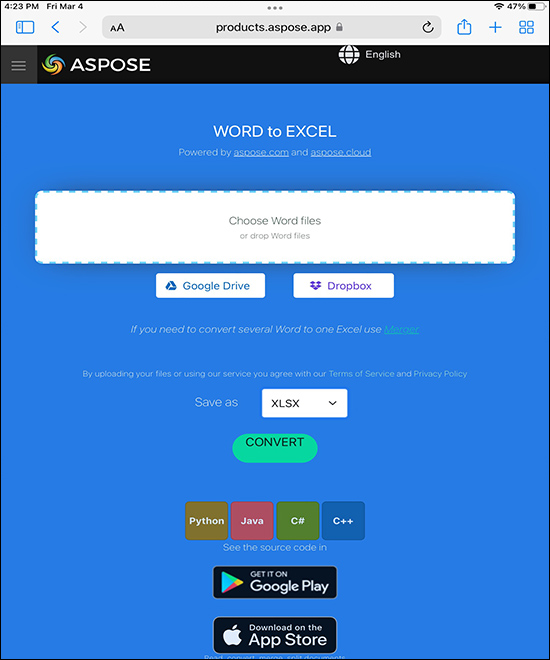
- Carregueu el document de Word del qual voleu extreure les vostres dades.
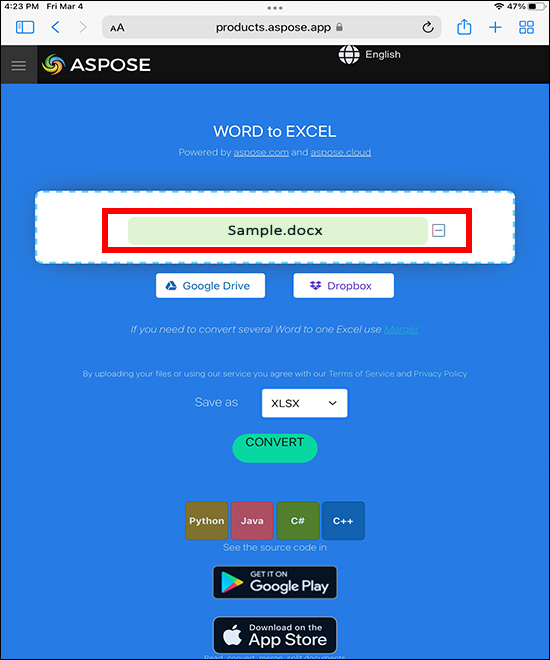
- Aneu a 'Desa com' i trieu 'Excel'.
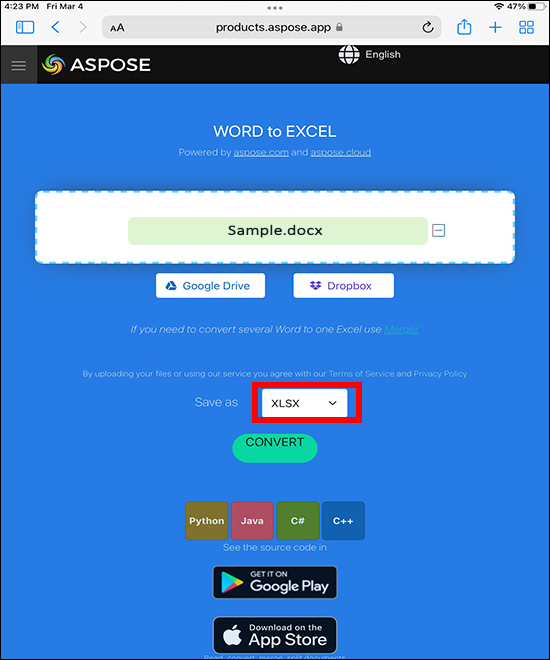
- Premeu 'Convertir' per acabar.
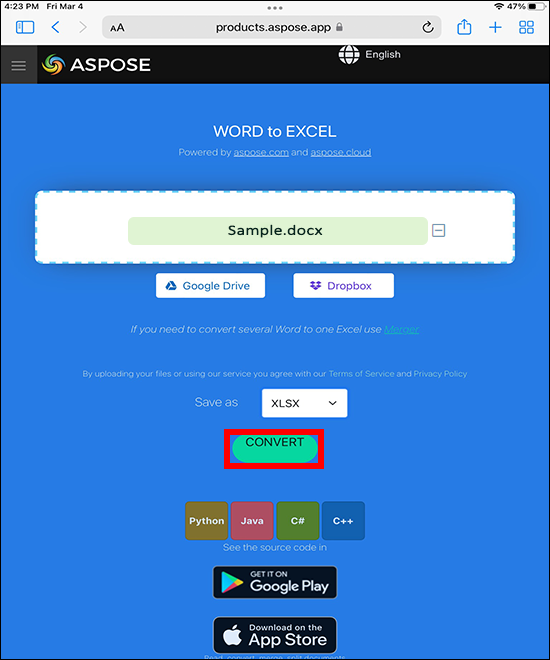
Després de la conversió, el lloc us permet descarregar una còpia del vostre fitxer Excel i obrir-lo per visualitzar-lo o editar-lo, de la mateixa manera que obriríeu qualsevol altre full d'Excel al vostre iPad.
Editeu fitxers de Word com un professional
Microsoft Word i Excel es poden crear per a diferents propòsits, però això no vol dir que no pugueu utilitzar tots dos per millorar encara més el vostre document i modelar les dades al format desitjat.
Convertir un document de Word en un full d'Excel comporta molts avantatges. Per començar, podeu utilitzar les eines d'anàlisi estadística d'Excel per crear taules o gràfics per a una experiència de presentació més atractiva.
També podeu dividir les dades en diverses classes per a la documentació o la càrrega eventual a un lloc web.
Heu provat de convertir Word a Excel utilitzant alguna de les eines que es comenten en aquest article? Com va anar? Feu-nos-ho saber a la secció de comentaris a continuació.









